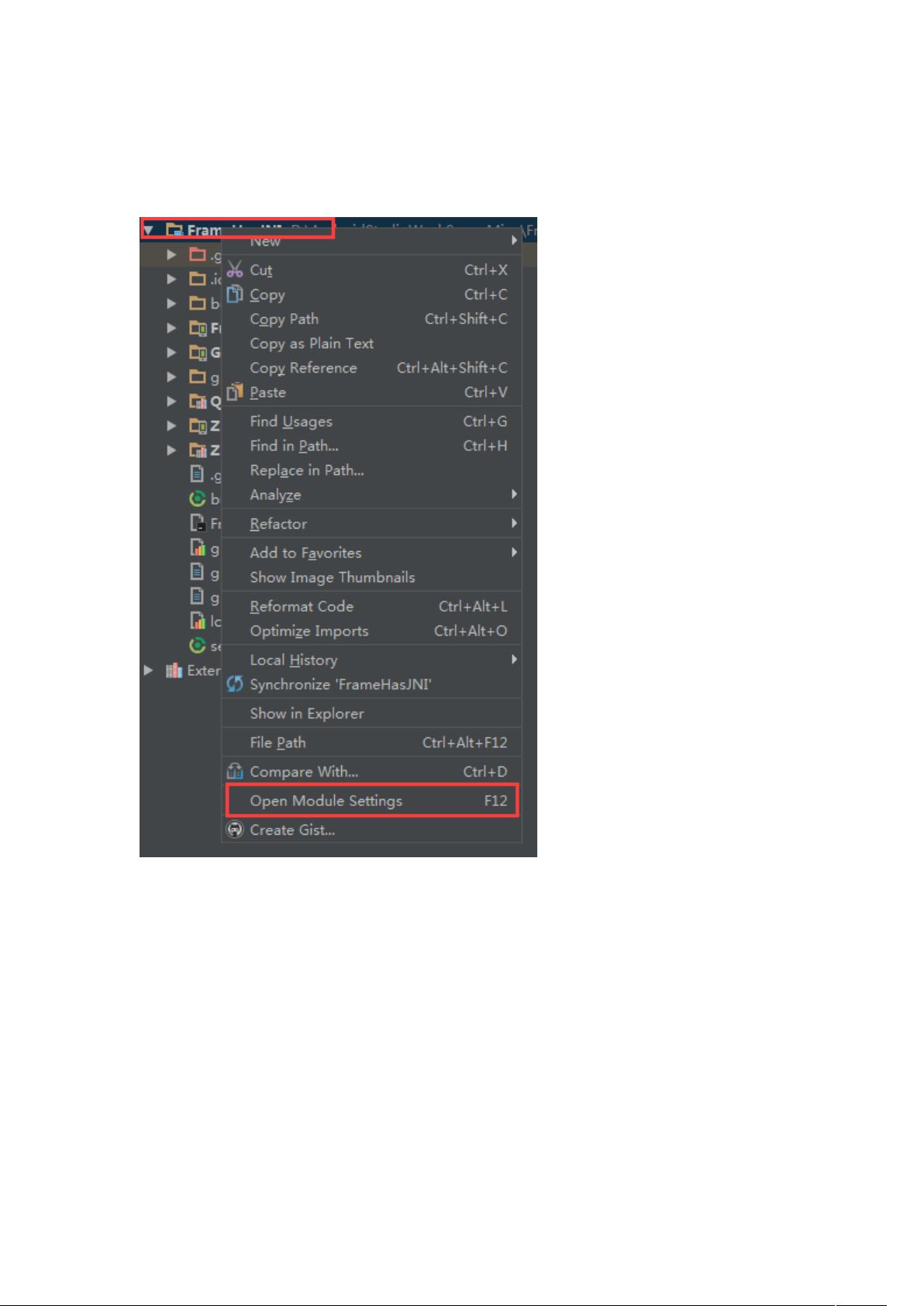Android Studio 中集成第三方库so文件的步骤
"这篇教程介绍了如何在Android Studio中导入第三方库中的so文件,适用于需要使用包含本地库(如.so文件)的开源库的情况。"
在Android应用开发中,有时我们需要集成一些第三方库,这些库可能包含针对不同架构的本地代码(如C或C++),这些代码通常被打包为.so文件。Android Studio为了支持这些本地库,需要进行一些特定的配置。以下是一步步指导:
1. 配置NDK环境
首先,检查Android Studio是否已经配置了NDK(Native Development Kit)。你可以通过查看项目设置来检查NDK的位置。如果未配置,你需要通过SDK Manager下载并安装对应的NDK支持包。NDK是Android平台用于编写和编译原生代码的工具集。
2. 复制so文件
根据你的开发环境和项目需求,将所需的.so文件复制到项目的`libs`目录下。通常,不同的设备可能需要不同架构的.so文件,如armeabi、armeabi-v7a和x86_64等。
3. 修改build.gradle
在项目的app模块的`build.gradle`文件中,进行如下配置:
- 在`defaultConfig`块内添加`abiFilters`,指定要支持的CPU架构,如示例中的"armeabi","armeabi-v7a","x86_64"。
- 定义一个新的`task`,名为`nativeLibsToJar`,用于将.so文件打包成一个.jar文件。这个任务会将.so文件从`libs`目录复制到一个名为`Native_Libs.jar`的文件中。
- 更新`tasks`,让`JavaCompile`任务依赖于`nativeLibsToJar`,确保每次编译前都会执行这个任务。
- 修改`sourceSets`,设置`jniLibs.srcDirs`为'libs',这样Gradle会知道.so文件的存放位置。
4. 添加依赖
在`dependencies`块中,添加对生成的`Native_Libs.jar`文件的依赖,这样项目就能访问.so文件了。
5. 构建项目
清理项目(`Build > Clean Project`)然后重新构建(`Build > Rebuild Project`),完成后,你会在`libs`目录下看到生成的`Native_Libs.jar`文件。
需要注意的是,这种方式适用于集成已经封装好的第三方库,而如果你需要自己进行JNI(Java Native Interface)开发,配置过程可能会有所不同,需要额外处理原生代码的编译和链接步骤。对于自定义的JNI开发,你可能需要使用`externalNativeBuild`配置来调用ndk-build脚本或者使用CMakeLists.txt文件进行构建。
导入.so文件到Android Studio项目中,关键在于正确配置NDK环境,并在build.gradle文件中设定好.so文件的处理和依赖。这个过程确保了应用能够在运行时找到并加载所需的本地库,从而能够充分利用原生代码的性能优势。
2018-03-26 上传
2021-01-05 上传
2023-12-15 上传
2024-11-03 上传
2023-06-28 上传
2024-11-03 上传
2023-05-30 上传
2023-07-24 上传
hhaiyuan
- 粉丝: 0
- 资源: 2
最新资源
- TwitchAdBlock:在twitch.tv上阻止流式嵌入式广告
- 3x5-led-display:用于生日“卡”的非常简单的arduino代码,其中包括3x5的led阵列,它们会闪烁“生日快乐”
- cr6community.github.io:CR-6社区网站和知识库
- goodgame-empire-api
- gatsby-wp:用于 WordPress 的 GatsbyJS 样板
- Three.JS-Webpack-Boilerplate-v4:设置用于开发与Webpack一起运行的Three.JS站点的环境
- react-test-jest-enzyme:通过React,Redux,Hooks和上下文代码以及测试驱动开发提高技能
- 参考资料-基于51单片机的泵控马达恒速控制.zip
- durga:分布式p2p对象数据库
- SingleClick Cleaner-crx插件
- boom:整理网页并提高可读性
- 基于java的开发源码-mina高性能Java网络框架.zip
- pytorch-resnet-mnist:https
- ride-my-way:拼车应用程序,使驾驶员能够创建乘车要约,乘客可以加入可用的乘车要约
- MS4-handlettering-art-full-stack-website:https:ms4-lettering-design-e-shop.herokuapp.com
- Pytorch-LSGAN-MNIST:LSGAN的Pytorch实现用于生成MNIST图像